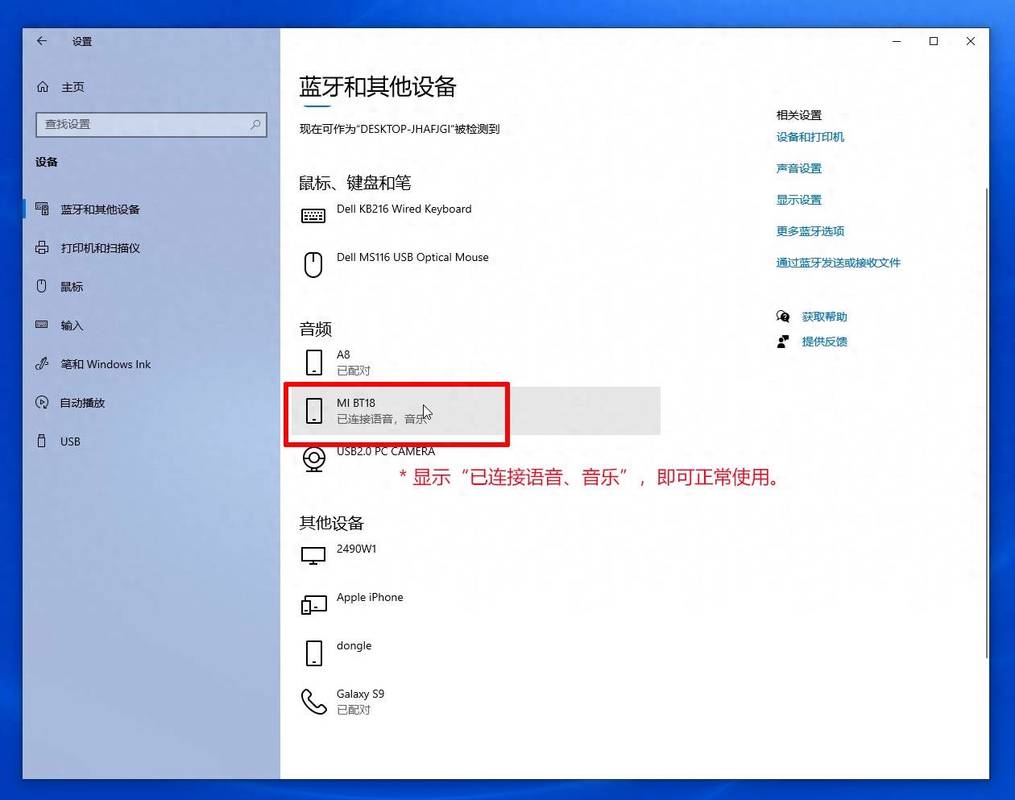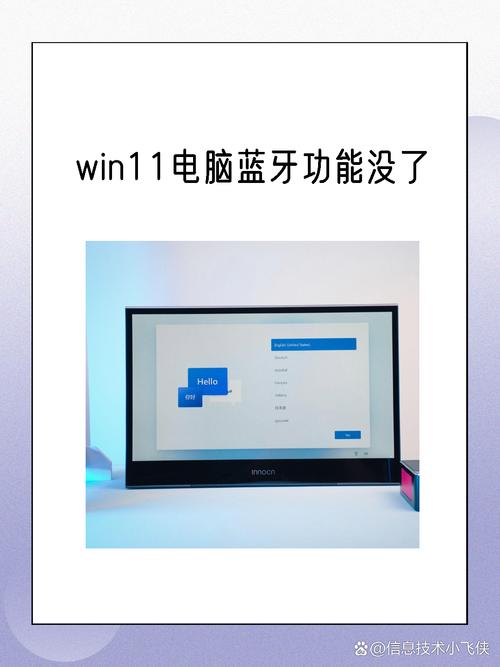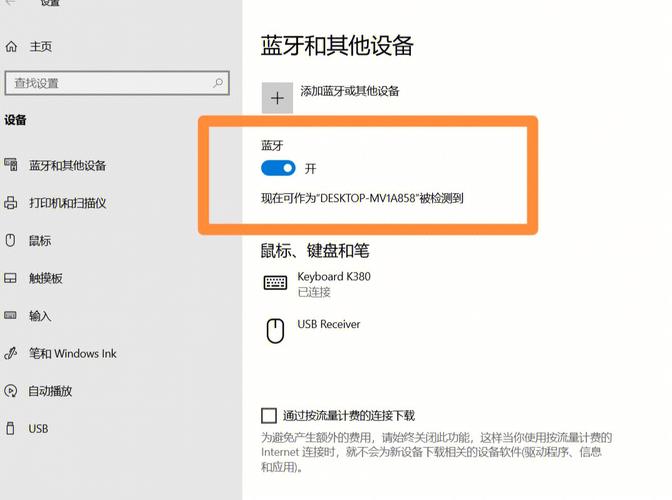Win10设备蓝牙功能无法启用,问题诊断与解决方案
Win10设备蓝牙功能无法启用的问题,可能是由于驱动程序问题、系统更新或硬件故障等原因导致。诊断时,可检查设备管理器中蓝牙驱动是否正常,尝试更新或重新安装驱动程序。确保系统已更新至最新版本,并检查是否有其他软件冲突。如问题仍未解决,可尝试使用疑难解答工具或联系专业技术人员进行硬件检测和修复。通过检查驱动、系统更新和硬件状态,可有效解决Win10设备蓝牙功能无法启用的问题。
随着科技的进步,蓝牙技术已经成为现代电子设备中不可或缺的一部分,当Windows 10(简称Win10)用户遇到设备蓝牙无法使用的问题时,可能会感到困惑和烦恼,本文将详细介绍Win10设备蓝牙无法使用的原因及相应的解决方案,帮助用户快速恢复蓝牙功能。
蓝牙功能无法使用的原因分析
1、驱动问题:Win10系统的蓝牙驱动可能存在问题,导致蓝牙功能无法正常工作。
2、硬件故障:蓝牙适配器或相关硬件可能发生故障,导致蓝牙无法启用。
3、系统设置问题:系统设置中可能存在错误或冲突,导致蓝牙功能无法使用。
4、病毒或恶意软件:某些病毒或恶意软件可能会干扰蓝牙功能的正常运行。
问题诊断步骤
1、检查设备管理器:用户应检查设备管理器中是否能够看到蓝牙适配器,如果看不到蓝牙适配器,那么很可能是驱动问题或硬件故障。
2、更新驱动:尝试更新蓝牙驱动至最新版本,可以通过设备管理器中的“更新驱动程序”功能进行更新。
3、检查系统设置:确保系统设置中蓝牙功能已开启,并且没有其他设置干扰蓝牙功能的正常运行。
4、运行疑难解答:Win10系统自带了疑难解答工具,用户可以尝试运行蓝牙疑难解答来解决问题。
5、检查病毒和恶意软件:使用杀毒软件对电脑进行全面扫描,确保没有病毒或恶意软件干扰蓝牙功能的正常运行。
解决方案
1、针对驱动问题:
(1)更新驱动:如前所述,用户可以通过设备管理器中的“更新驱动程序”功能来更新蓝牙驱动,还可以从官方网站下载最新驱动进行安装。
(2)回滚驱动:如果更新驱动后问题仍未解决,可以尝试回滚到之前的驱动版本。
(3)禁用再启用:在设备管理器中禁用蓝牙适配器,然后重新启用,有时可以解决驱动相关的问题。
2、针对硬件故障:
(1)检查硬件连接:确保蓝牙适配器与电脑连接良好,没有松动或损坏的情况。
(2)更换硬件:如果确定是硬件故障,可能需要更换新的蓝牙适配器或相关硬件。
3、针对系统设置问题:
(1)检查系统设置:如前所述,确保系统设置中蓝牙功能已开启,并且没有其他设置干扰蓝牙功能的正常运行。
(2)重置系统设置:如果怀疑是系统设置问题导致的问题,可以尝试重置系统设置为默认状态,然后重新配置相关设置。
4、针对病毒和恶意软件:使用杀毒软件对电脑进行全面扫描,清除病毒和恶意软件后再次尝试使用蓝牙功能,建议定期更新杀毒软件并保持其开启状态以预防病毒和恶意软件的入侵。
预防措施
1、定期更新驱动:定期检查并更新Win10系统的蓝牙驱动以及其他相关驱动程序以保持其最新状态。
2、保持系统健康:定期对电脑进行全面检查和清理以保持系统健康无毒无害,同时注意不要随意下载和安装不明来源的软件以避免潜在的安全风险。
3、注意硬件连接:在连接或断开蓝牙设备时注意操作规范避免因操作不当导致硬件故障或损坏。
4、备份重要数据:定期备份重要数据以防止因系统故障或硬件问题导致数据丢失的情况发生。
Win10设备蓝牙无法使用是一个常见的问题但通过上述的诊断和解决方案大多数情况下都可以得到有效解决,在遇到问题时用户应首先分析原因然后按照诊断步骤进行排查并尝试相应的解决方案,同时注意预防措施的落实以避免类似问题的再次发生,希望本文能对遇到Win10设备蓝牙无法使用问题的用户提供帮助和指导。